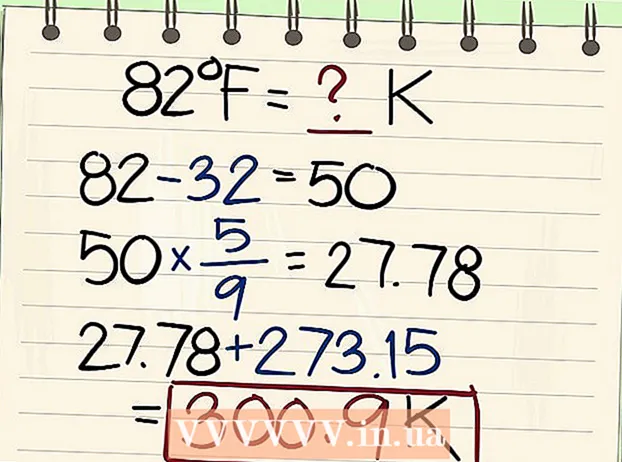Autora:
Eugene Taylor
Data De La Creació:
14 Agost 2021
Data D’Actualització:
1 Juliol 2024

Content
- Per trepitjar
- Primera part de 4: la primera introducció
- Part 2 de 4: Instal·lació de programari
- Part 3 de 4: fer servir Internet amb el portàtil
- Part 4 de 4: Viure i treballar amb el vostre ordinador portàtil
- Consells
- Advertiments
Els ordinadors portàtils en forma d’ordinador portàtil o portàtil són cada vegada més potents, són una alternativa pràctica als telèfons intel·ligents i als ordinadors de sobretaula per quan esteu a la carretera i encara voleu poder treballar. Un ordinador portàtil pot sentir-se una mica incòmode la primera vegada que en teniu un o quan utilitzeu un ordinador portàtil d’una altra persona. No us preocupeu: en aquest article us mostrarem com començar a utilitzar els portàtils ràpidament i mai no voldreu res més abans de saber-ho.
Per trepitjar
Primera part de 4: la primera introducció
 Si utilitzeu l'ordinador portàtil a casa, busqueu una presa de corrent i connecteu l'adaptador de l'ordinador portàtil a la presa de corrent. Un ordinador portàtil té una bateria que es pot esgotar ràpidament, especialment si utilitzeu el portàtil de manera intensiva. Deixeu el connector endollat tant com sigui possible, tret que estigueu en un lloc on no hi hagi presa de corrent.
Si utilitzeu l'ordinador portàtil a casa, busqueu una presa de corrent i connecteu l'adaptador de l'ordinador portàtil a la presa de corrent. Un ordinador portàtil té una bateria que es pot esgotar ràpidament, especialment si utilitzeu el portàtil de manera intensiva. Deixeu el connector endollat tant com sigui possible, tret que estigueu en un lloc on no hi hagi presa de corrent.  Col·loqueu l'ordinador portàtil amb la part inferior sobre la taula o l'escriptori que teniu al davant. El nom en anglès "laptop" implica que es pot utilitzar l'ordinador del vostre "lap" (lap), però això no vol dir que la vostra falda sigui sempre el millor o el lloc adequat. Intenteu trobar un angle còmode per als canells i les mans; això vol dir moure el portàtil fins que trobeu la millor posició per a vosaltres.
Col·loqueu l'ordinador portàtil amb la part inferior sobre la taula o l'escriptori que teniu al davant. El nom en anglès "laptop" implica que es pot utilitzar l'ordinador del vostre "lap" (lap), però això no vol dir que la vostra falda sigui sempre el millor o el lloc adequat. Intenteu trobar un angle còmode per als canells i les mans; això vol dir moure el portàtil fins que trobeu la millor posició per a vosaltres. - No col·loqueu l’ordinador portàtil sobre superfícies toves, esponjoses o peludes que puguin bloquejar les obertures d’aire. La majoria de portàtils tenen obertures darrere del ventilador, per garantir un funcionament correcte, aquestes obertures han de romandre lliures.
 Obriu la pantalla i assegureu-vos que podeu mirar-la còmodament. Molts portàtils tenen algun tipus de pany o bloqueig que s’ha de desbloquejar abans de poder obrir la pantalla.
Obriu la pantalla i assegureu-vos que podeu mirar-la còmodament. Molts portàtils tenen algun tipus de pany o bloqueig que s’ha de desbloquejar abans de poder obrir la pantalla. - No l'obligueu si sembla que el portàtil no s'obre. No haureu de fer servir molta força per obrir la pantalla.
- No obriu la pantalla massa lluny. És millor no obrir un ordinador portàtil més que en un angle de 45 graus. La tapa o la frontissa es poden danyar o trencar si obriu encara més la pantalla.
 Cerqueu el botó d’engegada i engegueu l’ordinador. La majoria d’ordinadors portàtils tenen el botó d’engegada situat just darrere del teclat. El botó d’engegada sol identificar-se amb el símbol universal “on”, un cercle amb una línia a mig camí.
Cerqueu el botó d’engegada i engegueu l’ordinador. La majoria d’ordinadors portàtils tenen el botó d’engegada situat just darrere del teclat. El botó d’engegada sol identificar-se amb el símbol universal “on”, un cercle amb una línia a mig camí.  Espereu a que arrenci el portàtil. Un ordinador portàtil està dissenyat per ser portàtil, però al mateix temps és un ordinador potent amb maquinari especialitzat, cosa que fa que l'arrencada en la majoria dels casos sigui més llarga que l'arrencada des d'un ordinador d'escriptori o un telèfon intel·ligent.
Espereu a que arrenci el portàtil. Un ordinador portàtil està dissenyat per ser portàtil, però al mateix temps és un ordinador potent amb maquinari especialitzat, cosa que fa que l'arrencada en la majoria dels casos sigui més llarga que l'arrencada des d'un ordinador d'escriptori o un telèfon intel·ligent.  Utilitzeu el trackpad del vostre ordinador portàtil. A la majoria d’ordinadors, es tracta d’una zona plana davant del teclat anomenada "trackpad"que respon als tocs, de manera que pugueu utilitzar el dit com a ratolí. Moveu un dit per la superfície del trackpad per moure el cursor.
Utilitzeu el trackpad del vostre ordinador portàtil. A la majoria d’ordinadors, es tracta d’una zona plana davant del teclat anomenada "trackpad"que respon als tocs, de manera que pugueu utilitzar el dit com a ratolí. Moveu un dit per la superfície del trackpad per moure el cursor. - Molts trackpads utilitzen les funcions anomenades "multi-tàctils". En aquest cas, el trackpad respon de manera diferent als tocs amb més dits, fent que hi hagi diverses funcions disponibles. Experimenteu movent un, dos o tres dits alhora al trackpad i proveu diversos gestos amb els dits.
- Els ordinadors portàtils Lenovo solen tenir un "trackpoint" en lloc d'un trackpad: un petit botó vermell, semblant al joystick, al centre del teclat, entre les tecles "G" i "H". Penseu-hi com un joystick d’un dit molt sensible.
- Alguns portàtils antics tenen un "trackball". En fer rodar la pilota, el cursor es desplaça per la pantalla.
- Alguns ordinadors portàtils tenen una interfície que utilitza un bolígraf. En aquest cas, hi ha un bolígraf connectat al portàtil. Moveu el llapis a la pantalla per moure el cursor i premeu el llapis a la pantalla per fer clic.
- Trobeu que el dispositiu apuntador del vostre portàtil és petit i difícil d’utilitzar? Sempre podeu connectar un ratolí al vostre ordinador portàtil. Cerqueu un port USB a l'ordinador portàtil i connecteu un ratolí si ho desitgeu. El portàtil reconeix automàticament el ratolí i el podreu utilitzar immediatament.
 Utilitzeu el botó esquerre del trackpad com a botó principal del ratolí. La majoria dels trackpads us permeten fer clic mitjançant un botó situat a la part inferior esquerra del trackpad.
Utilitzeu el botó esquerre del trackpad com a botó principal del ratolí. La majoria dels trackpads us permeten fer clic mitjançant un botó situat a la part inferior esquerra del trackpad. - Alguns trackpads us permeten fer clic tocant suaument la superfície. Experiment: podeu descobrir funcions del vostre ordinador portàtil que no sabíeu que existien.
 Utilitzeu el botó dret del trackpad com a botó secundari del ratolí. Si premeu el botó dret del trackpad apareixerà un "menú contextual" o podeu utilitzar-lo per realitzar altres funcions que conegueu amb el botó dret del ratolí.
Utilitzeu el botó dret del trackpad com a botó secundari del ratolí. Si premeu el botó dret del trackpad apareixerà un "menú contextual" o podeu utilitzar-lo per realitzar altres funcions que conegueu amb el botó dret del ratolí.  Esbrineu on es troba la unitat òptica del vostre ordinador portàtil. Si el vostre ordinador portàtil no és un netbook, probablement tingui incorporada una unitat òptica que pugueu utilitzar per instal·lar programari o reproduir música. La unitat òptica sol ubicar-se al costat dret o esquerre del portàtil.
Esbrineu on es troba la unitat òptica del vostre ordinador portàtil. Si el vostre ordinador portàtil no és un netbook, probablement tingui incorporada una unitat òptica que pugueu utilitzar per instal·lar programari o reproduir música. La unitat òptica sol ubicar-se al costat dret o esquerre del portàtil. - A Windows i Mac OS, podeu obrir el disc òptic prement el botó petit de la safata o fent clic amb el botó dret a la icona del disc òptic i seleccionant "Suprimeix".
Part 2 de 4: Instal·lació de programari
 Assegureu-vos que el programari del vostre ordinador portàtil estigui actualitzat. Probablement ja teniu alguns programes bàsics instal·lats al vostre ordinador portàtil: un programa senzill de processament de textos, una calculadora i potser un programa senzill per importar i compartir fotos. Els portàtils també tenen programari especial que controla la potència i la interfície gràfica; normalment cal descarregar moltes actualitzacions de controladors abans de poder utilitzar el portàtil. Amb una mica de coneixement, podeu afegir programari fàcilment al vostre ordinador portàtil per ampliar significativament les capacitats de l’ordinador; en molts casos, és gratuït.
Assegureu-vos que el programari del vostre ordinador portàtil estigui actualitzat. Probablement ja teniu alguns programes bàsics instal·lats al vostre ordinador portàtil: un programa senzill de processament de textos, una calculadora i potser un programa senzill per importar i compartir fotos. Els portàtils també tenen programari especial que controla la potència i la interfície gràfica; normalment cal descarregar moltes actualitzacions de controladors abans de poder utilitzar el portàtil. Amb una mica de coneixement, podeu afegir programari fàcilment al vostre ordinador portàtil per ampliar significativament les capacitats de l’ordinador; en molts casos, és gratuït. - Heu d'actualitzar la versió de Windows del vostre portàtil si teniu un portàtil amb Windows. Per actualitzar Windows, el vostre ordinador portàtil pot utilitzar el programari d’actualització de Windows o el propi programari del fabricant.
- Si feu servir un Mac, podeu trobar les actualitzacions disponibles a l’App Store. És molt fàcil trobar les actualitzacions en un portàtil Apple.
 Instal·leu programari per crear i editar documents, fulls de càlcul i presentacions. Probablement, el programari incorporat al vostre ordinador portàtil és suficient per realitzar edicions bàsiques i prendre notes, però si voleu fer tasques serioses necessiteu un paquet de programes més potent.
Instal·leu programari per crear i editar documents, fulls de càlcul i presentacions. Probablement, el programari incorporat al vostre ordinador portàtil és suficient per realitzar edicions bàsiques i prendre notes, però si voleu fer tasques serioses necessiteu un paquet de programes més potent. - El paquet de programari OpenOffice conté programes per al processament de textos, fulls de càlcul i presentacions. És molt similar a Office des de Windows, però OpenOffice és gratuït.
- També podeu utilitzar Google Docs, que és una alternativa en línia al programari Office. Google Docs funciona al "núvol", de manera que tot el que necessiteu és un navegador, no cal instal·lar cap altre programari. Podeu fer-hi moltes coses que conegueu des de Microsoft Office o Openoffice. És gratuït i té moltes funcionalitats, especialment útils si voleu compartir documents amb altres persones.
- És possible que pugueu obtenir Microsoft Office amb descompte o de franc si sou estudiant. Comproveu-ho primer abans d’arribar profundament a la bossa.
 Instal·leu programari per organitzar, editar i compartir fotos. Probablement ja teniu programari instal·lat al portàtil amb el qual podeu fer-ho. És ràpid, fàcil i en alguns casos gratuït d’actualització.
Instal·leu programari per organitzar, editar i compartir fotos. Probablement ja teniu programari instal·lat al portàtil amb el qual podeu fer-ho. És ràpid, fàcil i en alguns casos gratuït d’actualització. - Utilitzeu Photo Stream per organitzar i compartir les vostres fotos. Si teniu un iPhone o teniu un portàtil Apple, podeu utilitzar Photo Stream per compartir les vostres fotos.
- Podeu utilitzar Picasa per organitzar i compartir les vostres fotos. Google fabrica Picasa i inclou moltes funcions bàsiques que és possible que necessiteu per editar fotografies, com retallar, retocar, canviar el color i crear panoràmiques.
Part 3 de 4: fer servir Internet amb el portàtil
 Assegureu-vos que la xarxa domèstica funcioni correctament. Si encara no teniu una xarxa amb internet a casa. El vostre ordinador portàtil és un potent ordinador portàtil, però no podreu utilitzar totes les seves funcions fins que no estigueu connectat a Internet. Probablement ja teniu programari instal·lat al portàtil per connectar-vos fàcilment a Internet.
Assegureu-vos que la xarxa domèstica funcioni correctament. Si encara no teniu una xarxa amb internet a casa. El vostre ordinador portàtil és un potent ordinador portàtil, però no podreu utilitzar totes les seves funcions fins que no estigueu connectat a Internet. Probablement ja teniu programari instal·lat al portàtil per connectar-vos fàcilment a Internet.  Utilitzeu la connexió ethernet del vostre ordinador portàtil. La majoria de portàtils tenen un port Ethernet a la part posterior o lateral on es pot connectar un cable Ethernet. Connecteu el vostre enrutador o mòdem al vostre ordinador portàtil amb un cable ethernet, el vostre ordinador portàtil reconeixerà automàticament la connexió.
Utilitzeu la connexió ethernet del vostre ordinador portàtil. La majoria de portàtils tenen un port Ethernet a la part posterior o lateral on es pot connectar un cable Ethernet. Connecteu el vostre enrutador o mòdem al vostre ordinador portàtil amb un cable ethernet, el vostre ordinador portàtil reconeixerà automàticament la connexió.  Utilitzeu Mac OS per connectar el vostre Mac a Internet si teniu un portàtil Apple. Podeu connectar-vos amb un cable Ethernet o sense fils mitjançant WiFi.
Utilitzeu Mac OS per connectar el vostre Mac a Internet si teniu un portàtil Apple. Podeu connectar-vos amb un cable Ethernet o sense fils mitjançant WiFi.  Utilitzeu Windows per connectar-vos a Internet si teniu un ordinador portàtil amb Windows. Si connecteu una targeta sense fils nova o diferent al vostre ordinador portàtil, és possible que hàgiu d'utilitzar el programari de la targeta en lloc del programari de Windows.
Utilitzeu Windows per connectar-vos a Internet si teniu un ordinador portàtil amb Windows. Si connecteu una targeta sense fils nova o diferent al vostre ordinador portàtil, és possible que hàgiu d'utilitzar el programari de la targeta en lloc del programari de Windows.  Utilitzeu una xarxa WiFi gratuïtament quan sigueu a la carretera. Moltes escoles, biblioteques i cafeteries ofereixen Wi-Fi gratuïta i sovint es pot trobar Wi-Fi en llocs on no l’espereu (com ara supermercats, bancs i estacions).
Utilitzeu una xarxa WiFi gratuïtament quan sigueu a la carretera. Moltes escoles, biblioteques i cafeteries ofereixen Wi-Fi gratuïta i sovint es pot trobar Wi-Fi en llocs on no l’espereu (com ara supermercats, bancs i estacions).
Part 4 de 4: Viure i treballar amb el vostre ordinador portàtil
 Utilitzeu un ratolí sense fils amb el portàtil. Un ratolí extern pot facilitar el treball al vostre ordinador portàtil; per tant, no cal que doblegueu els canells amb un angle incòmode per utilitzar el trackpad.
Utilitzeu un ratolí sense fils amb el portàtil. Un ratolí extern pot facilitar el treball al vostre ordinador portàtil; per tant, no cal que doblegueu els canells amb un angle incòmode per utilitzar el trackpad.  Utilitzeu el portàtil en combinació amb una segona pantalla de manera que podeu treballar en dues pantalles alhora. Podeu configurar les dues pantalles de manera que obtingueu una pantalla gran o podeu mostrar el mateix a les dues pantalles (útil si feu presentacions).
Utilitzeu el portàtil en combinació amb una segona pantalla de manera que podeu treballar en dues pantalles alhora. Podeu configurar les dues pantalles de manera que obtingueu una pantalla gran o podeu mostrar el mateix a les dues pantalles (útil si feu presentacions).  Utilitzeu el portàtil per reproduir pel·lícules i fotos al televisor. Alguns ordinadors portàtils tenen connexions HDMI o DV-I i reproductor de DVD o Blu-Ray. D’aquesta manera podeu reproduir pel·lícules o sèries amb alta resolució en televisors d’amics des del portàtil.
Utilitzeu el portàtil per reproduir pel·lícules i fotos al televisor. Alguns ordinadors portàtils tenen connexions HDMI o DV-I i reproductor de DVD o Blu-Ray. D’aquesta manera podeu reproduir pel·lícules o sèries amb alta resolució en televisors d’amics des del portàtil.  Connecteu altaveus per convertir el vostre ordinador portàtil en un gran i potent reproductor de MP3 amb molta capacitat. Potser el vostre ordinador portàtil fins i tot té sortides per a àudio digital, SPDIF o envoltant 5.1, de manera que pugueu reproduir so amb una qualitat molt superior a l’MP3.
Connecteu altaveus per convertir el vostre ordinador portàtil en un gran i potent reproductor de MP3 amb molta capacitat. Potser el vostre ordinador portàtil fins i tot té sortides per a àudio digital, SPDIF o envoltant 5.1, de manera que pugueu reproduir so amb una qualitat molt superior a l’MP3. - És possible que pugueu connectar l'ordinador portàtil a l'estèreo del vostre cotxe. Tingueu en compte si ho feu: si no podeu conduir amb seguretat i manejar el portàtil al mateix temps, poden sorgir situacions perilloses.
 Utilitzeu els portàtils com a ordinador de sobretaula. Si voleu utilitzar el portàtil com si es tractés d’un ordinador de sobretaula normal, només cal que connecteu un monitor, un ratolí, un teclat i uns altaveus.
Utilitzeu els portàtils com a ordinador de sobretaula. Si voleu utilitzar el portàtil com si es tractés d’un ordinador de sobretaula normal, només cal que connecteu un monitor, un ratolí, un teclat i uns altaveus.
Consells
- Configureu el portàtil de manera que adopteu una postura de treball correcta. Els ordinadors portàtils solen ser pitjor ergonòmicament que els ordinadors d’escriptori perquè els teclats solen ser més petits, cosa que fa que els canells es doblegin en un angle estrany. Precisament perquè els ordinadors portàtils es poden col·locar a qualsevol lloc, sovint causen una mala postura de treball.
- Utilitzeu sempre una funda o una bossa quan moveu l’ordinador portàtil. Els ordinadors portàtils són molt fràgils, podeu danyar fàcilment un ordinador portàtil si els poseu a una bossa normal que ja conté altres coses. Invertiu en una funda tova de bona qualitat o feu-la vostra si us queda un jersei.
Advertiments
- Feu còpies de seguretat periòdiques. Si treballeu molt al vostre ordinador portàtil i mai no feu còpies de seguretat, tard o d’hora anirà malament. Assegureu-vos de fer còpies de seguretat periòdiques, sobretot si utilitzeu l'ordinador portàtil de manera professional.
- Estigueu sempre pendents del vostre ordinador portàtil. El vostre ordinador portàtil és valuós, portàtil i fàcil de revendre, cosa que el converteix en una presa estimada per als lladres. Preneu les precaucions necessàries quan esteu a la carretera i vigileu sempre el portàtil. No deixeu el portàtil a la vista al cotxe i tingueu en compte el vostre entorn.
- No vessis res al portàtil! Els ordinadors portàtils tenen obertures per a la ventilació i un teclat obert situat a sobre d’un circuit electrònic càlid i ple: abocar-hi cafè pot tenir conseqüències dramàtiques. Normalment, la garantia no cobreix aquest tipus de danys. Per tant, no poseu mai una beguda a prop del portàtil: poseu-la al final de la taula o de l’escriptori, ni tan sols en una altra taula, si és possible.
- No deixeu mai el portàtil i no deixeu mai res al portàtil mentre estigui encès. La majoria de portàtils tenen discs durs que es poden danyar fàcilment si es colpeixen. El disc d’un disc dur gira molt ràpidament mentre el cap de lectura llegeix la informació. Amb un cop dur, el cap de lectura es prem al disc, després del qual un ordinador portàtil no es pot utilitzar. Així que tingueu cura i tracteu el vostre ordinador portàtil amb amor.
- Els ordinadors portàtils s’escalfen. Molts portàtils, especialment els portàtils potents, s’escalfen a la part inferior després d’un ús prolongat. L’ús de l’ordinador portàtil a la falda pot resultar molest o fins i tot provocar erupcions.
- Els portàtils orientats als jocs tenen processadors i targetes gràfiques potents, que poden escalfar-se més ràpidament. Tracteu aquests portàtils amb més cura.
- No utilitzeu el portàtil en un lloc càlid ni al sol. En primer lloc, ja no podeu llegir la pantalla, en segon lloc, l’ordinador s’escalfa molt més ràpidament.
- Si el vostre ordinador portàtil s’escalfa molt, podeu plantejar-vos la compra d’un “refrigerador per a ordinadors portàtils”. Es tracta d’un dispositiu que bufa aire fred a la part inferior del portàtil, cosa que facilita la dissipació de la calor.